Disabler Windows Firewall med PowerShell
On november 26, 2021 by adminHvordan deaktiverer man Windows Firewall med PowerShell i Windows Server 2012/2016/2019? Jeg anbefaler ikke at slå Windows Firewall fra med PowerShell. Men hvis du har et testlaboratorium, og du ønsker at deaktivere den til test, kan du gøre det. Glem ikke at aktivere firewallen, når du er færdig med at teste. I denne artikel lærer du, hvordan du deaktiverer firewallen med PowerShell.
Indholdsfortegnelse
Oplysninger om Windows Firewall-profiler
Windows Firewall tilbyder tre firewallprofiler:
- Domæneprofil: Gælder for netværk, hvor værtssystemet kan autentificere sig over for en domænecontroller.
- Privat profil: er en brugertildelt profil og bruges til at udpege private netværk eller hjemmenetværk.
- Offentlig profil: Dette er standardprofilen. Den bruges til at udpege offentlige netværk som f.eks. Wi-Fi-hotspots på caféer, i lufthavne og andre steder.
Få status for Windows Firewall med PowerShell
Først skal vi få den aktuelle status for Windows Firewall. Vi skal bruge cmdletten Get-NetFirewallProfile.
PS C:\> Get-NetFirewallProfile | Format-Table Name, EnabledName Enabled---- -------Domain TruePrivate TruePublic TrueVi har tre profiler: Domæne, Navn og Offentlig. Windows Firewall er aktiveret på alle tre profiler.
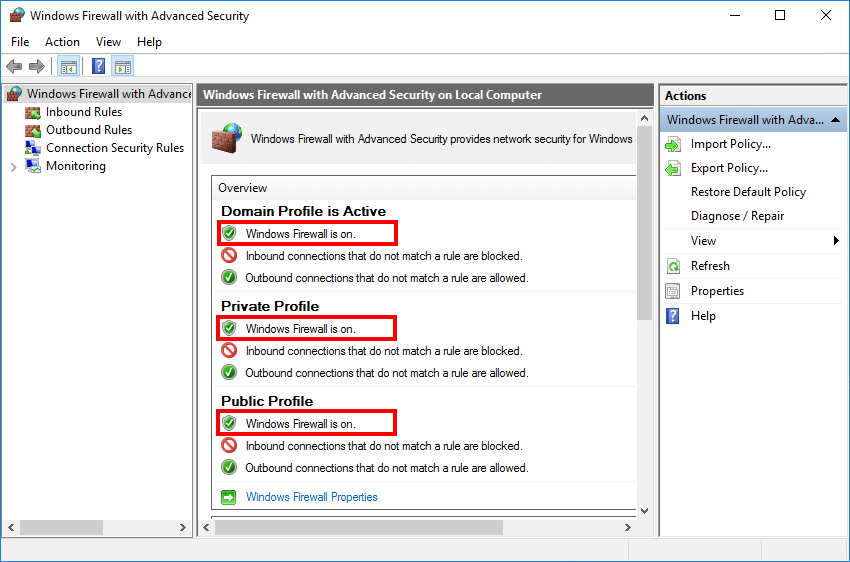
I næste trin deaktiverer vi Windows Firewall.
Deaktiver Windows Firewall i Windows Server 2012/2016/2019
Deaktiver Windows Firewall på alle tre profiler.
PS C:\> Set-NetFirewallProfile -Profile Domain, Public, Private -Enabled FalseKontroller Windows Firewall-status
Kontroller status, efter at du har deaktiveret Firewall på alle tre profiler. Kør cmdletten Get-NetFirewallProfile.
PS C:\> Get-NetFirewallProfile | Format-Table Name, EnabledName Enabled---- -------Domain FalsePrivate FalsePublic False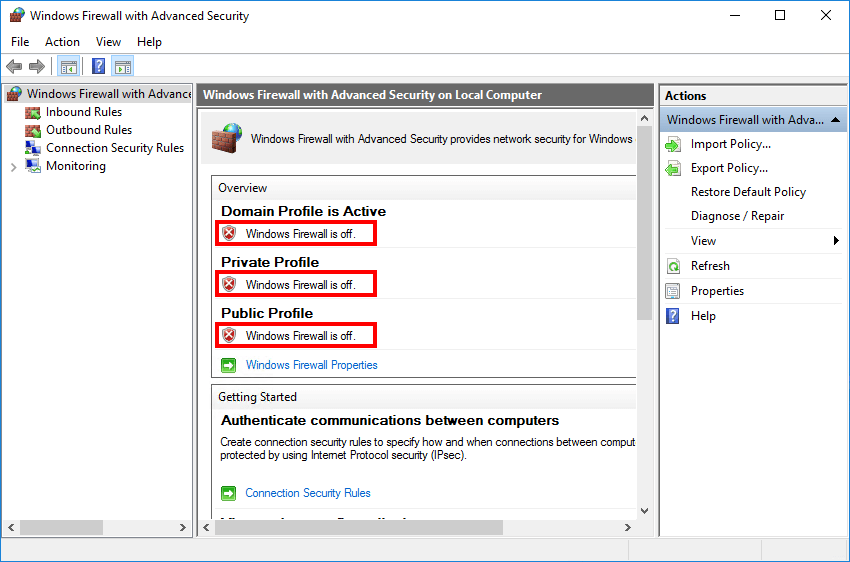
Windows Firewall er deaktiveret på alle tre profiler i Windows Server. God fornøjelse med at teste. Glem ikke at aktivere Windows Firewall, når du er færdig med fejlfinding eller testning. Det er vigtigt at holde Windows Firewall slået til.
Skriv et svar